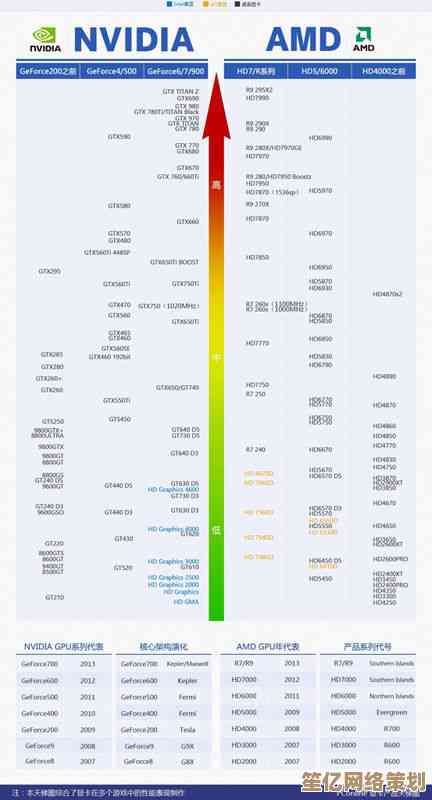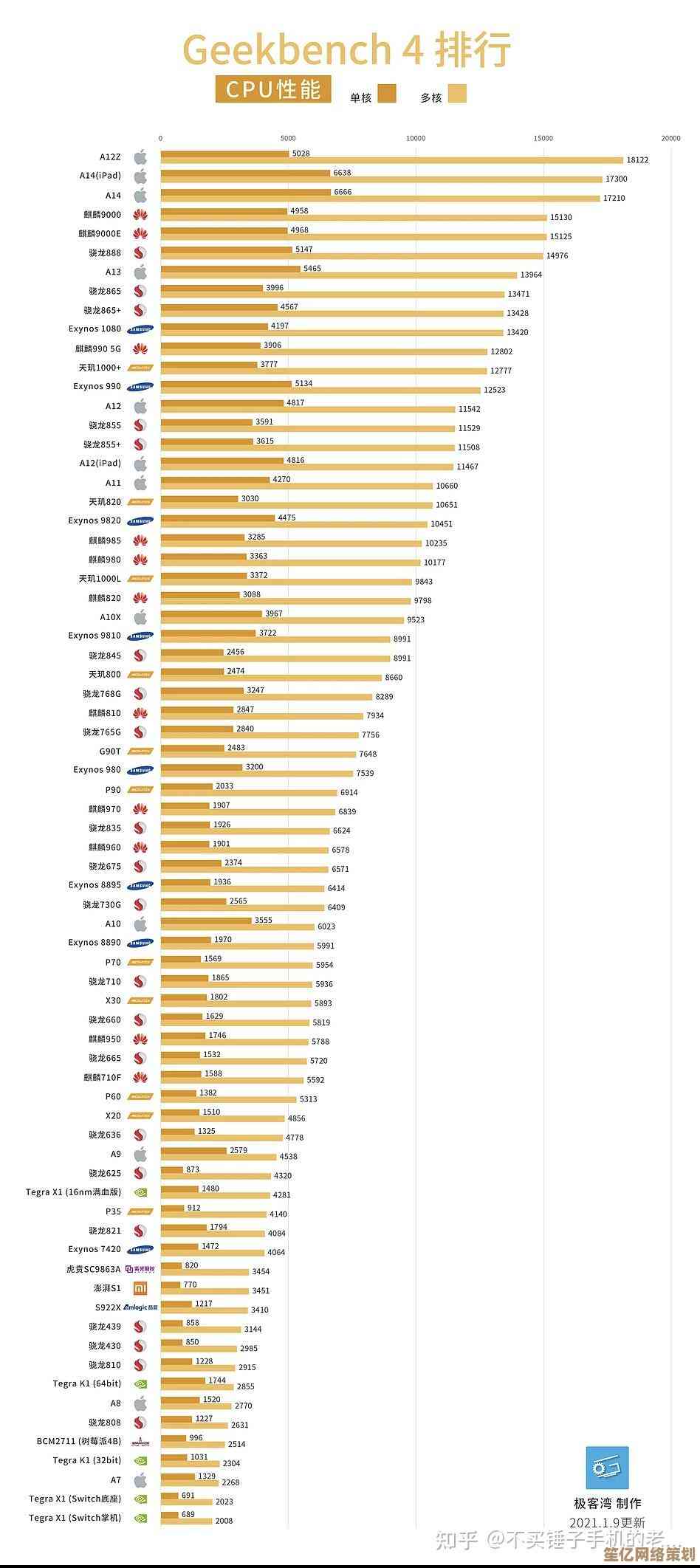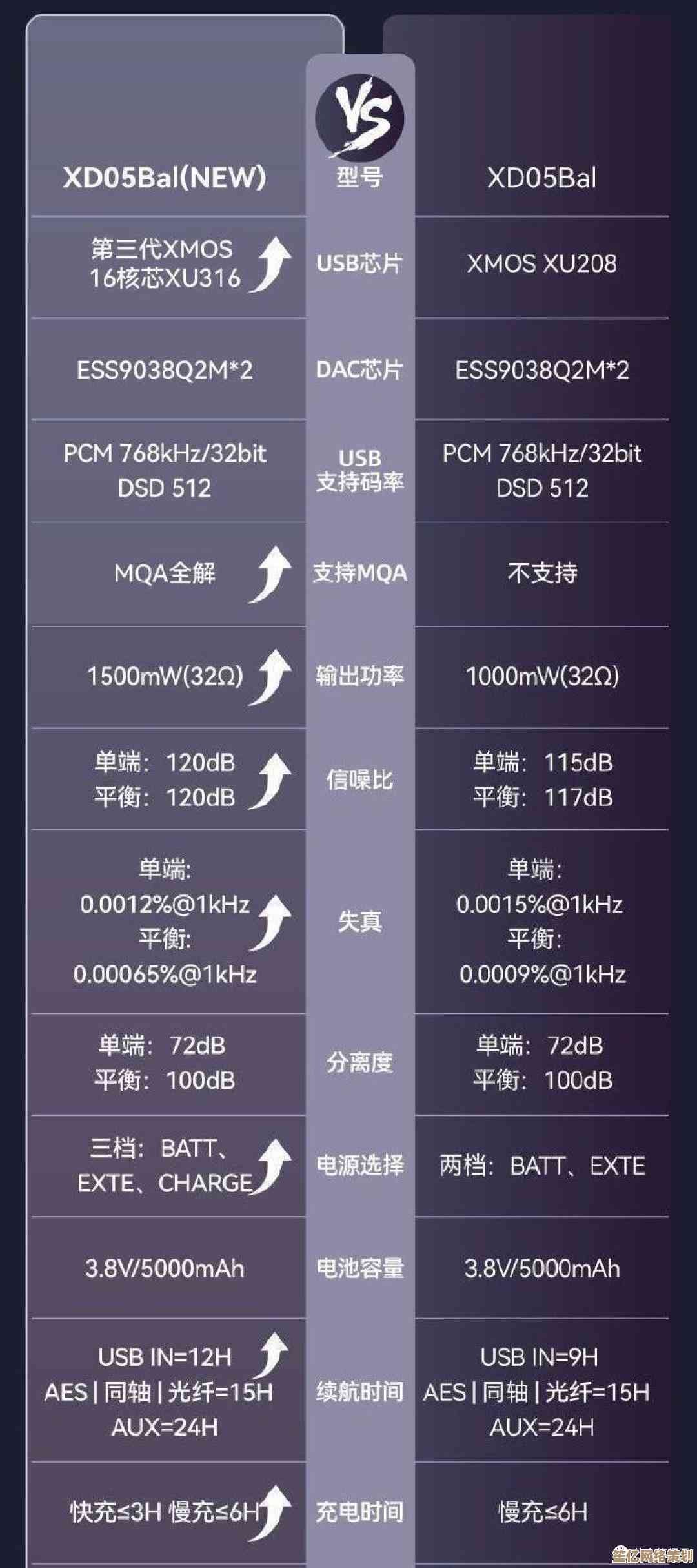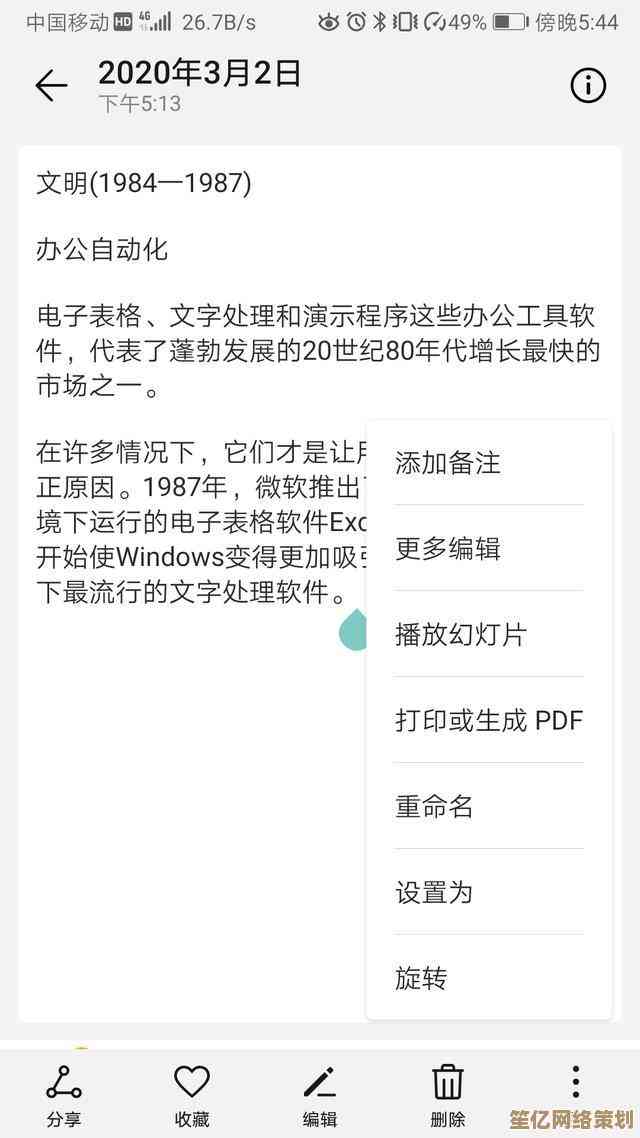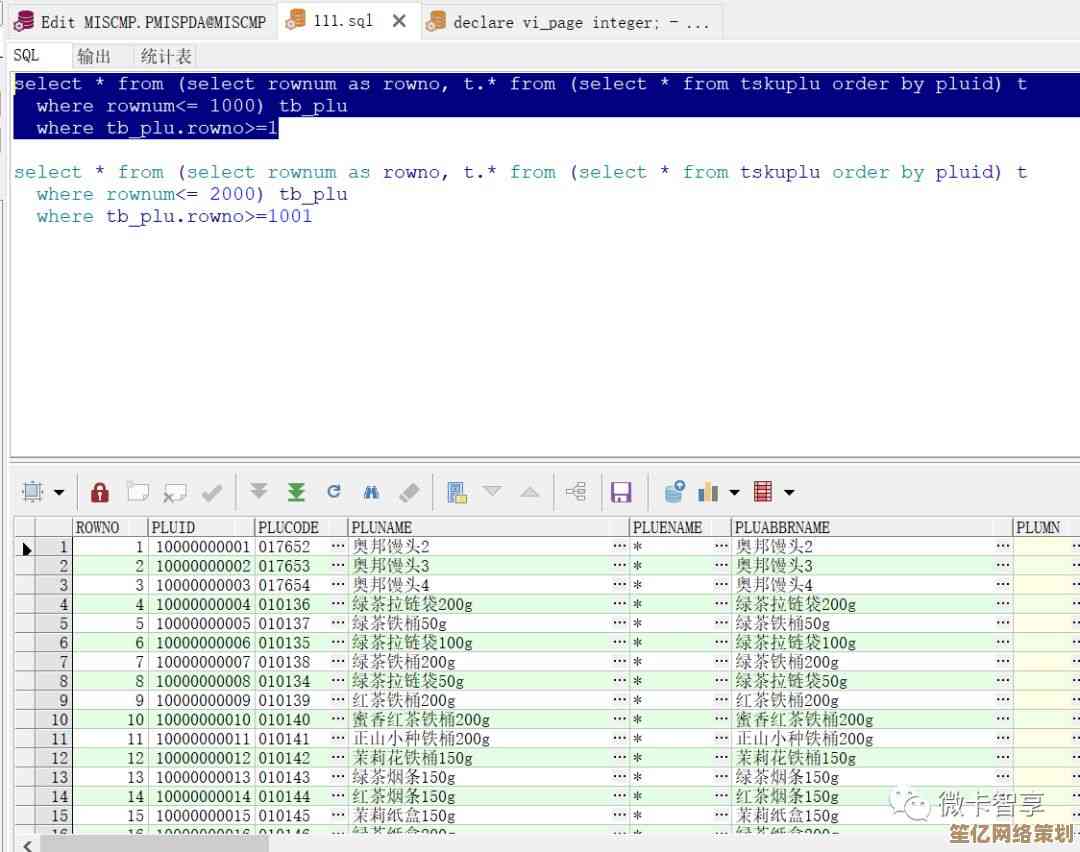跟着小鱼一步步操作,BIOS恢复出厂设置不求人
- 游戏动态
- 2025-10-17 12:18:25
- 2
哎呀 BIOS这东西啊 说真的 第一次碰它的时候我手都在抖 那蓝莹莹的界面 全是英文 感觉像在操作什么航天飞机控制台 生怕按错一个键电脑就“砰”一声冒烟了…… 但后来帮朋友搞了几次 发现其实没那么玄乎 尤其是恢复出厂设置 说白了就是让BIOS“忘掉”你所有折腾过的设置 回到它最原始 最听话的状态 特别适合那种电脑卡顿 系统崩溃 或者你忘了密码进不去系统的尴尬时刻。
咱们就从最怂的一步开始吧 你得能进BIOS对吧。 通常是在开机那一刻 趁着屏幕还是黑的 疯狂按一个键。 这个键因电脑而异 常见的有F2, Del, F12, Esc啥的。 我自己的老戴尔是按F2 但我哥们那台联想就得死命敲F1。 要是你不确定 有个笨办法:开机瞬间 把F2, Del, F10这几个轮着按一遍 总有一个能撞上。 注意啊 是“点按” 不是按住不放 不然它可能不认。 有时候手速得快 屏幕一亮品牌Logo就晚了 就得重启再来。 我经常因为按慢了 眼睁睁看着Windows图标跳出来 那种感觉 就像赶公交车差一步门关上了 特别泄气。
好不容易进去了 那个界面可能长得很不一样。 有的还是老式的蓝色背景 文字菜单 需要用键盘方向键操作 有的新电脑是图形化的 甚至支持鼠标。 别管它穿什么衣服 我们的目标很明确:找到那个能让一切归零的选项。 这个词儿吧 不同主板叫法也不一样 挺烦人的。 我见过最直白的是“Load Setup Defaults” 也有叫“Restore Defaults” 或者“Load Optimized Defaults”的。 它一般藏在某个大菜单的底下 Exit”或者“Save & Exit”标签页里。 你就耐着性子 用左右方向键在主标签之间切换 一个个找。 这个过程有点像在陌生大楼里找厕所 得有点耐心。
找到了? 太好了! 但先别急着按回车。 这时候我通常会深吸一口气 因为接下来要确认了。 系统会弹个框问你 大概意思是“你确定要放弃所有自定义设置吗?” 你选“Yes”或者“OK”。 这一步可别手滑 万一你之前有什么超频设置 一恢复可就全没了。 我有个朋友 给他电脑超频后不稳定 想恢复出厂 结果慌里慌张按了“No” 然后跑来问我为啥没变化 把我给笑的……
恢复完之后 事儿还没完 你得保存这个设置才能生效。 通常对应的选项是“Save Changes and Exit” 或者“Exit Saving Changes”。 按回车 电脑就会重启。 这里有个小细节:有时候你恢复完 它会问你是否保存 你选了Yes之后 它可能还会再问一次“Are you sure you want to exit?” 好像特别不放心你似的 你再确认一次就行了。 重启的时候 你会看到屏幕可能黑得比平时久一点 别担心 那是BIOS在重新加载默认配置 是正常现象。
还有另一种情况 更极端一点:就是你连BIOS都进不去了 或者进去后改了什么设置导致点不亮屏幕了 咋办? 这时候就得祭出终极物理大法——清除CMOS。 这个听起来有点吓人 其实就是把主板上那块纽扣电池抠下来 放一会电。 你得先断电 拔掉所有电源线 包括笔记本的电池(如果可拆卸的话) 然后打开机箱侧板。 主板上 你能找到一枚银色的、像大号纽扣一样的电池。 用个塑料片或者指甲 小心地把电池旁边的卡扣拨开 电池就会弹出来。 把它拿出来 等个一分钟左右 再装回去。 这个过程 主板会因为断电而忘记所有设置。 装回去的时候 注意正反面 有字的一面通常朝上。 我第一次干这个的时候 手抖得厉害 电池差点掉进主板的元件缝隙里 吓出一身冷汗。
好了 等电脑再次启动 它就会像刚出厂时一样“纯洁”了。 恢复出厂也意味着你之前做的所有优化设置都没了 比如启动顺序 硬件虚拟化之类的 可能得重新弄一下。 这招算是解决很多疑难杂症的万能钥匙 能让你在不重装系统的情况下 把电脑拉回一个起跑线。 多试几次 你就会发现 BIOS其实也没那么可怕 它就是个有点固执但又很尽责的老管家 你只要知道怎么跟它说“重置” 它还是会乖乖听话的。 希望这点啰嗦的经验 能帮到你一点点。

本文由太叔访天于2025-10-17发表在笙亿网络策划,如有疑问,请联系我们。
本文链接:http://waw.haoid.cn/yxdt/29689.html